Kaikki iOS 26:sta

Apple on esitellyt iOS 26:n – merkittävän päivityksen, joka sisältää upouuden himmeän lasin muotoilun, älykkäämpiä kokemuksia ja parannuksia tuttuihin sovelluksiin.
Mac Notes on sisäänrakennettu sovellus, jonka tarkoituksena on tehdä aivoriihistä, luetteloiden tekemisestä ja yleisestä muistiinpanosta mukavampaa ja helpompaa. Lukiolaisista ihmisille, joilla ei ole kynää ja paperia, mutta joka tarvitsee nopeasti puhelinnumeron, Notes on kätevä, mutta usein vajaakäyttöinen ohjelma. Tämä johtuu siitä, että kaikki eivät tiedä, kuinka muokattavissa se voi olla.
Mac Notes ei ole vain perustekstinkäsittelyohjelmisto, kuten Text Edit. Vaikka et voi luoda monimutkaisia asiakirjoja Notes-sovelluksella kuten Microsoft Wordin kaltaisella ohjelmalla, voit silti lisätä muistiinpanoihisi tehdäksesi muistiinpanojen tekemisestä perusteellisempaa kokemusta. Toisin sanoen muistiinpanot eivät ole vain sanojen muodossa; joskus ne ovat myös visuaalisia.
Onneksi Apple tunnisti tämän ja teki Mac Notesin tuomaan mukautettuja kuvia ja valokuvia suoraan muistiinpanoasiakirjaan.
On olemassa muutamia tapoja tuoda kuvia muistiinpanoasiakirjaan. Aloita avaamalla sovellus. Se on telakassasi oleva keltainen muistilehtiö. Luo uusi muistiinpano napsauttamalla kynä- ja paperikuvaketta.
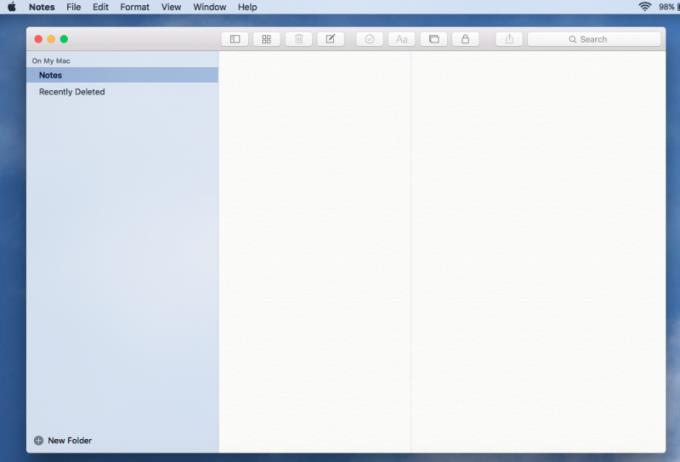
Tämä on "laiska" tapa lisätä kuvia macOS-laitteesta.
Napsauta Finder-ikkunassa tai työpöydällä kuvatiedostoja, jotka haluat tuoda.
Vedä se Notes-asiakirjan tekstinsyöttökenttään.
Jos käytät Mac Notesia iPhonesta tai iPadista, voit ottaa kuvan ja tuoda sen suoraan kamerasta.
Napauta mediapainiketta. Tämä kuvake näkyy kahtena suorakulmiona kerroksittain päällekkäin. Ylimmän suorakulmion päällä on ClipArt-vuori.
Valitse Ota valokuva.
Jos sinulla on kuva Photo Boothista tai se on tallennettu valokuvakirjastoosi, voit käyttää kuvaa Mac Notesista.
Napsauta mediapainiketta.
Mediapaneeli tulee näkyviin ja näyttää tallennetut kuvat.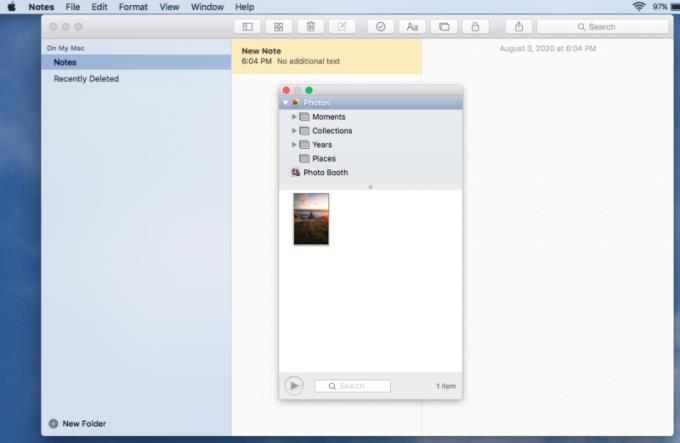
Kaksoisnapsauta kuvaa, jonka haluat lisätä.
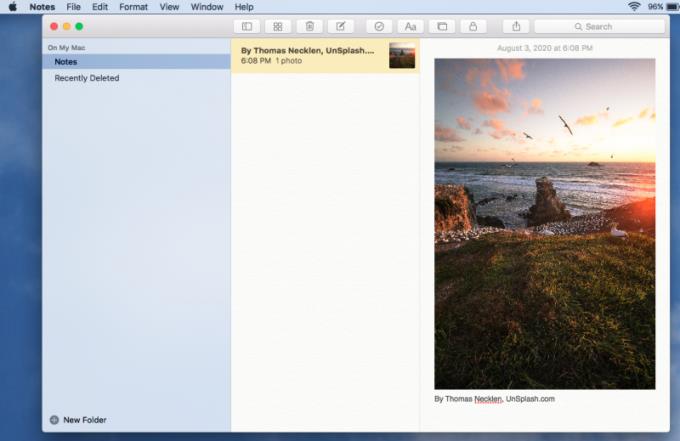
Jos sinun on muutettava lisätyn kuvan kokoa, napsauta kuvaa hiiren kakkospainikkeella (ctrl + napsautus), jolloin saat vaihtoehdon pienentää tai suurentaa kuvaa.
Sen lisäksi, että voit lisätä mukautettuja kuvia Mac Notesiin, voit myös lisätä videota ja ääntä sekä muita liitteitä (esimerkiksi PDF-tiedostoja). Yllä olevat säännöt koskevat näiden muiden mediamuotojen lisäämistä.
Voit tarkastella muistiinpanoasiakirjan liitteitä napsauttamalla neljän pienen neliön kuvaketta. Se vie sinut liitenäkymään, jossa voit tarkastella kaikkea, mitä olet tuonut muistiinpanoon.
Jos olet luomassa Mac Notes -mestariteosta, jossa on kuvia ja liitteitä, sinun kannattaa harkita organisaatiosi tehostamista sijoittamalla se kansioon. Tämä ei ainoastaan auta sinua järjestämään luokan muistiinpanoja – jos käytät Mac Notesia tähän tarkoitukseen – se myös vähentää vahingossa tapahtuvien muutosten mahdollisuuksia.
Luo uusi muistiinpanokansio valitsemalla Tiedosto > Uusi kansio .
Sivupaneeli työntyy ulos vasemmalta. Täytä kansion nimi.
Napsauta ja vedä muistiinpano uuteen luomaasi kansioon.
Jos sinulla on jostain syystä vaikeuksia lisätä mediaa muistiinpanoihisi, olet ehkä vahingossa lukinnut sen tekemästä lisämuutoksia. Napsauta lukkokuvaketta avataksesi muistiinpanon lukituksen. Kirjoitan "vahingossa" löyhästi, sillä muistiinpanon lukituksen määrittämiseksi sinun on itse asiassa luotava salasana itse muistiinpanolle.
Siirry joko kohtaan Tiedosto > Lukitse tämä muistiinpano tai napsauta lukkokuvaketta.
Ponnahduslomake pyytää sinua luomaan muistiinpanolle yksilöllisen salasanan ja liittämään mukaan salasanavihjeen.
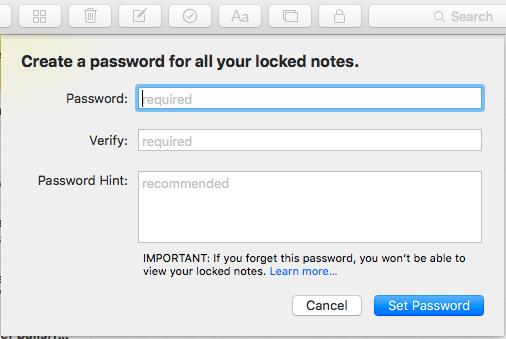
Kun olet valmis, napsauta Luo salasana.
Sinun ei enää tarvitse mennä kauas etsiäksesi muistiinpanoohjelmaa, jos olet Mac-käyttäjä. Mac Notesin käyttöliittymä ei ehkä ole maailman hienoin asia, mutta toiminto painaa muodon; sitä on helppo käyttää, ja voit liittää tekemiisi muistiinpanoihin kuvia ja muuta mediaa. Apple ei kehitä kömpelöitä sisäänrakennettuja sovelluksia – subjektiivinen lausunto, vaan havainto. Ohjelmien toiminta voi olla rajoitettua, mutta ne tarjoavat Mac-käyttäjille täydellisen aloituspaketin.
Apple on esitellyt iOS 26:n – merkittävän päivityksen, joka sisältää upouuden himmeän lasin muotoilun, älykkäämpiä kokemuksia ja parannuksia tuttuihin sovelluksiin.
Opiskelijat tarvitsevat tietyn tyyppisen kannettavan tietokoneen opintojaan varten. Sen tulisi olla paitsi riittävän tehokas suoriutuakseen hyvin valitsemassaan pääaineessa, myös riittävän kompakti ja kevyt kannettavaksi koko päivän.
Tässä artikkelissa opastamme sinua, kuinka saat kiintolevyn takaisin käyttöösi, jos se vikaantuu. Seurataanpa matkaa!
Ensi silmäyksellä AirPodit näyttävät aivan muilta aidosti langattomilta nappikuulokkeilta. Mutta kaikki muuttui, kun löydettiin muutamia vähän tunnettuja ominaisuuksia.
Tulostimen lisääminen Windows 10:een on yksinkertaista, vaikka langallisten laitteiden prosessi on erilainen kuin langattomien laitteiden.
Kuten tiedät, RAM-muisti on erittäin tärkeä laitteisto-osa tietokoneessa. Se toimii muistina tiedon käsittelyssä ja on tekijä, joka määrää kannettavan tietokoneen tai PC:n nopeuden. Alla olevassa artikkelissa WebTech360 esittelee sinulle joitakin tapoja tarkistaa RAM-virheitä Windows-ohjelmistolla.
Pidä laitteesi hyvässä kunnossa. Tässä on joitakin hyödyllisiä vinkkejä 3D-tulostimesi huoltamiseen.
Jos Powerbeats Pro ei lataudu, käytä muuta virtalähdettä ja puhdista kuulokkeesi. Jätä kotelo auki lataamisen ajaksi.
Ostitko juuri SSD:n ja toivot sitä parantamaan tietokoneesi sisäistä tallennustilaa, mutta et tiedä, kuinka asentaa SSD? Lue tämä artikkeli nyt!
Etsitkö NAS:ia kotiisi tai toimistoon? Katso tämä lista parhaista NAS-tallennuslaitteista.







